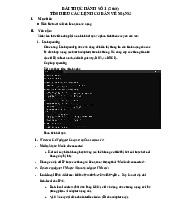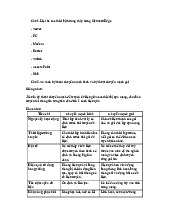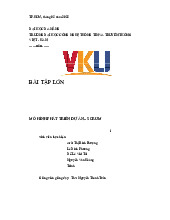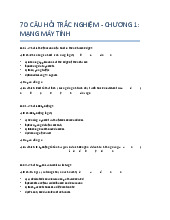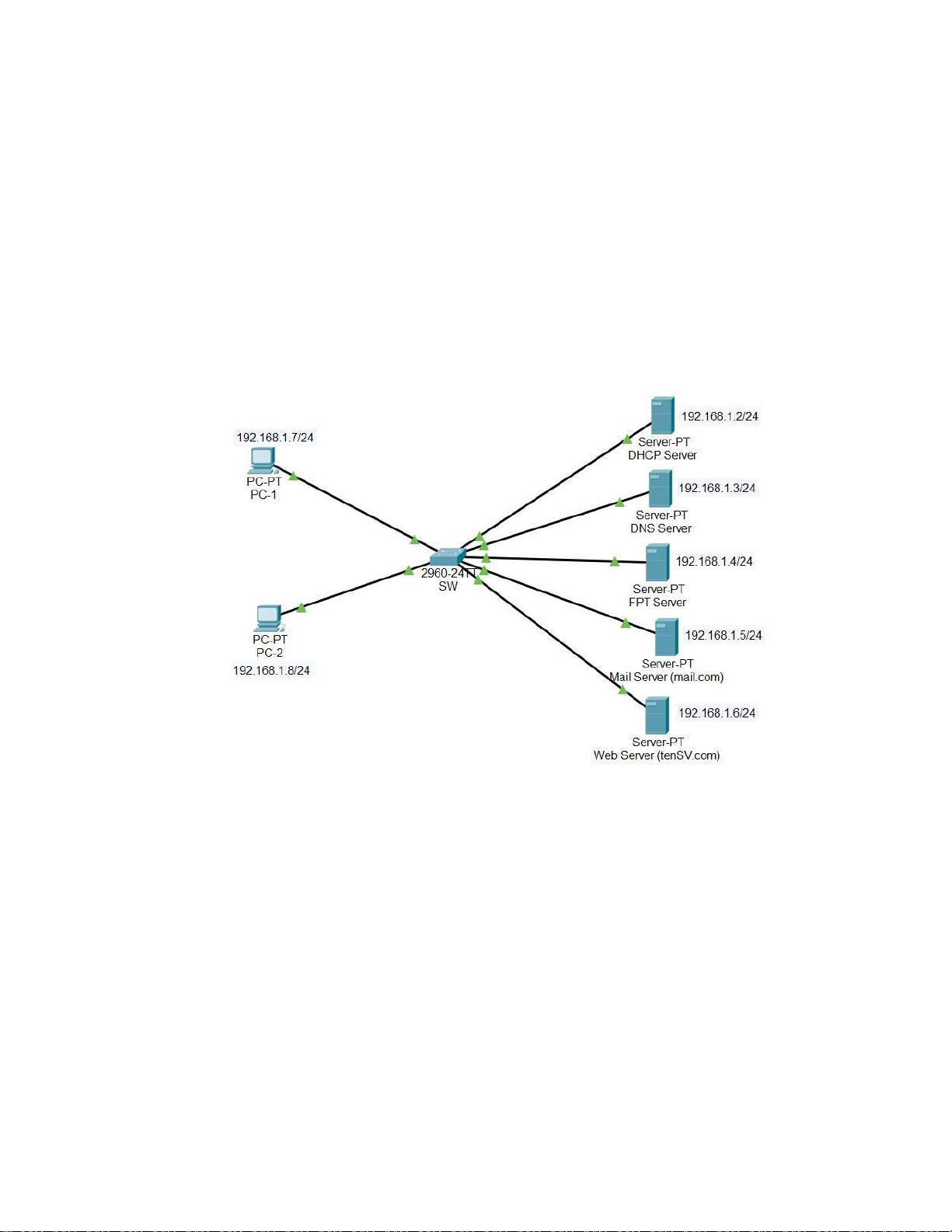
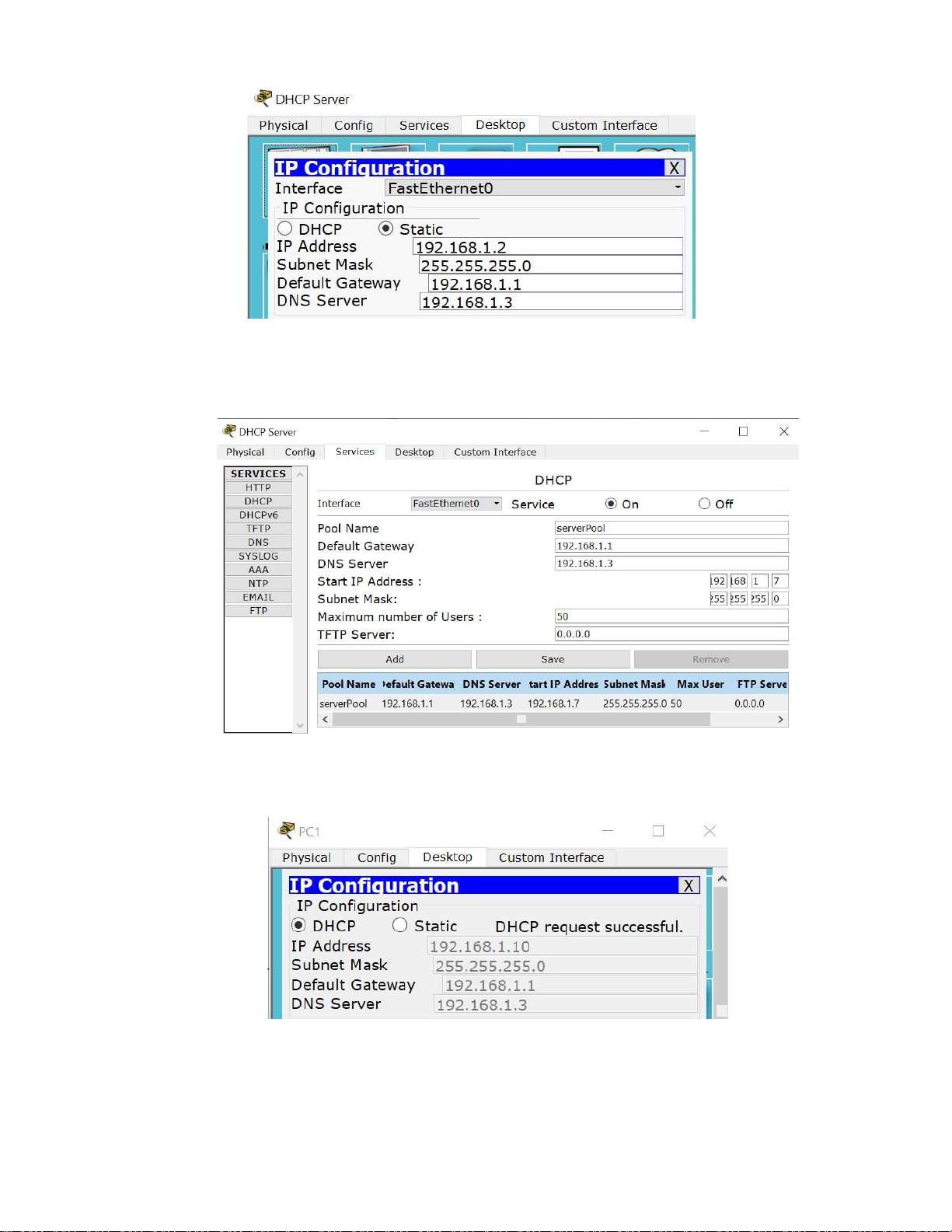

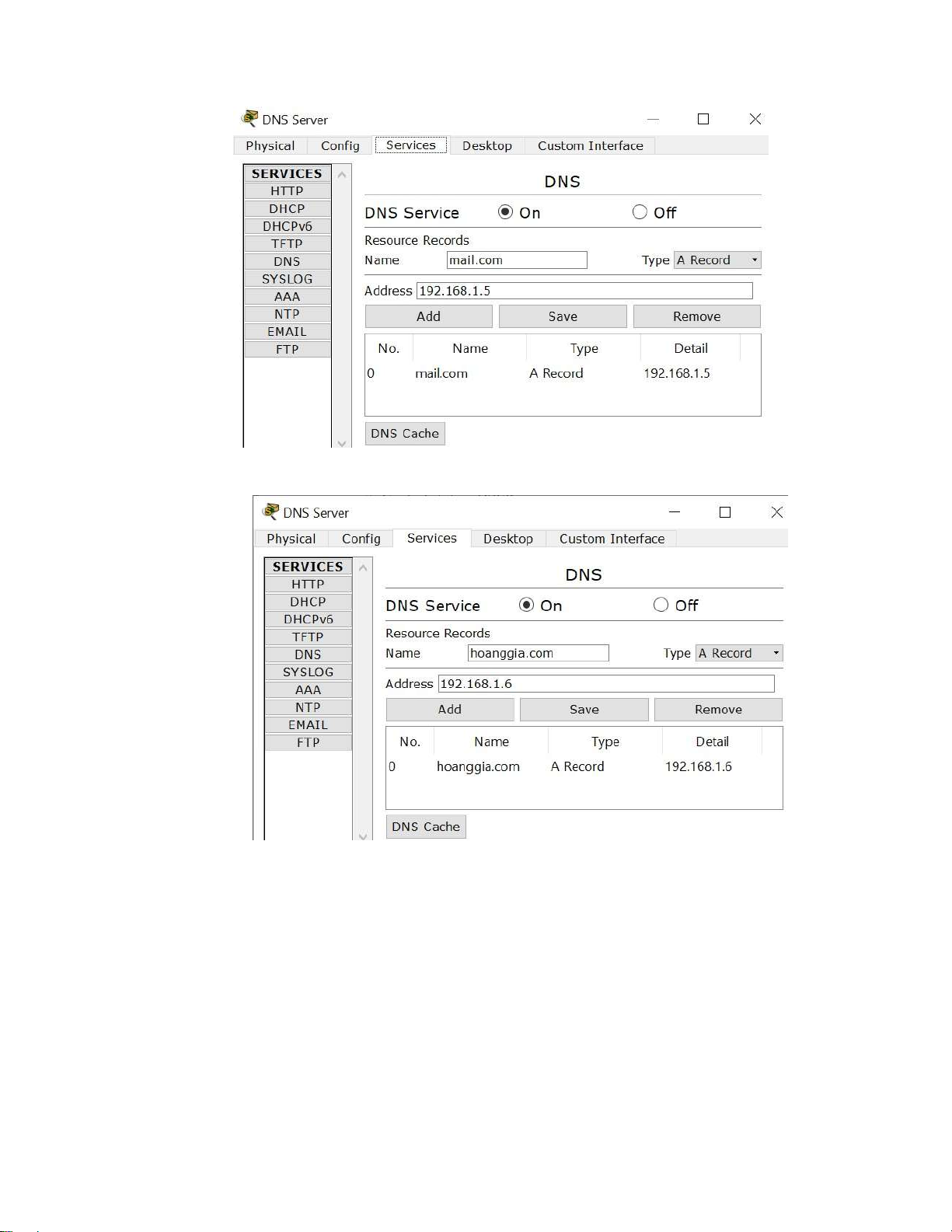
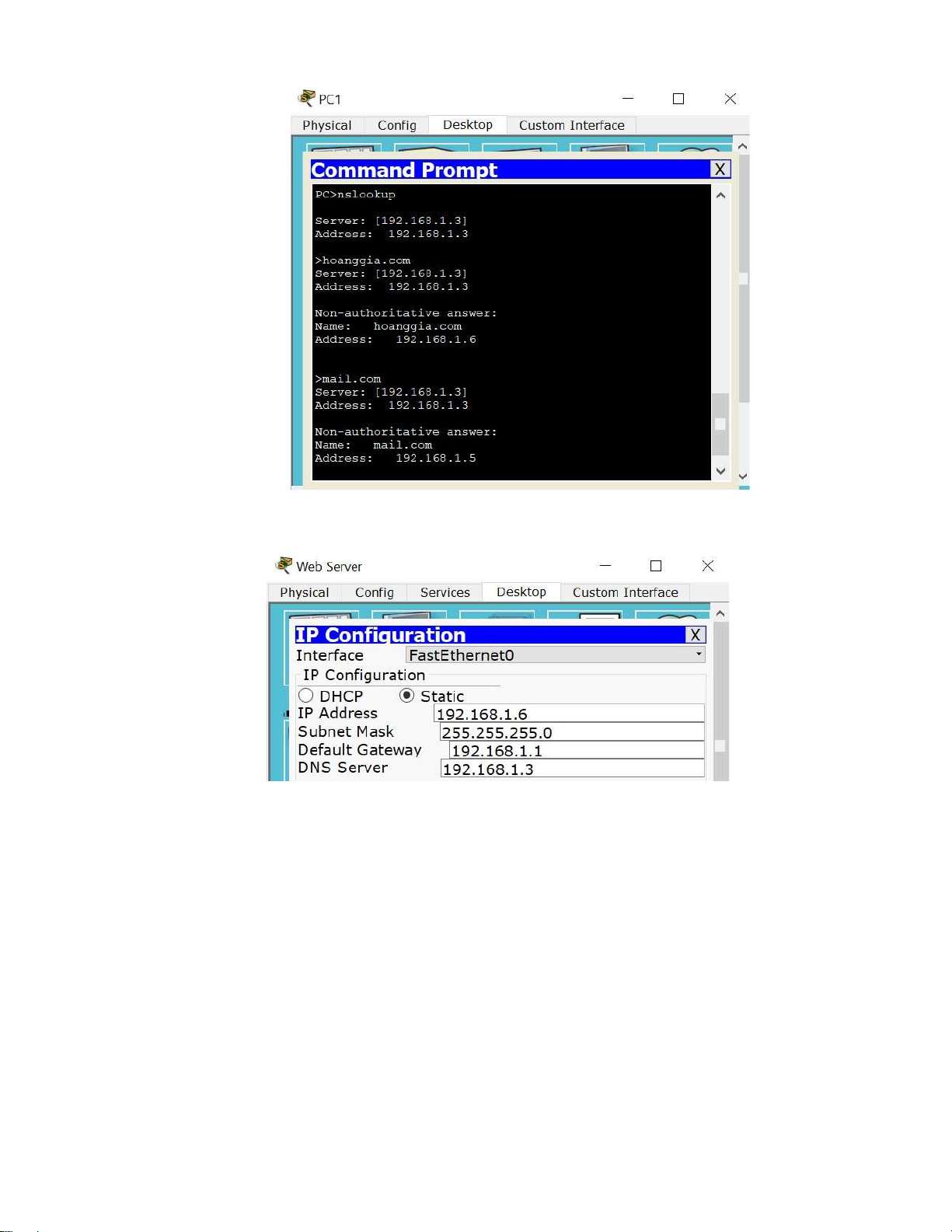
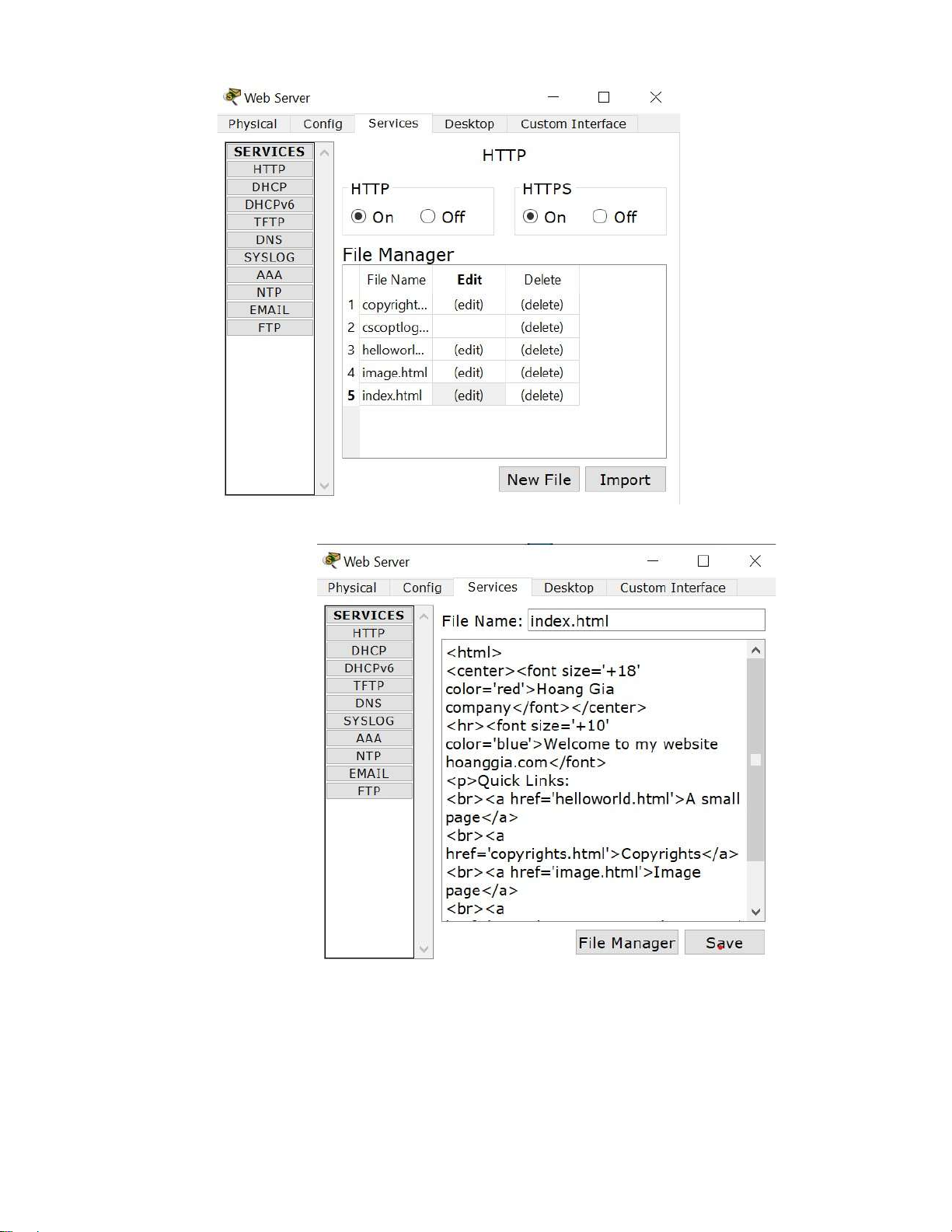
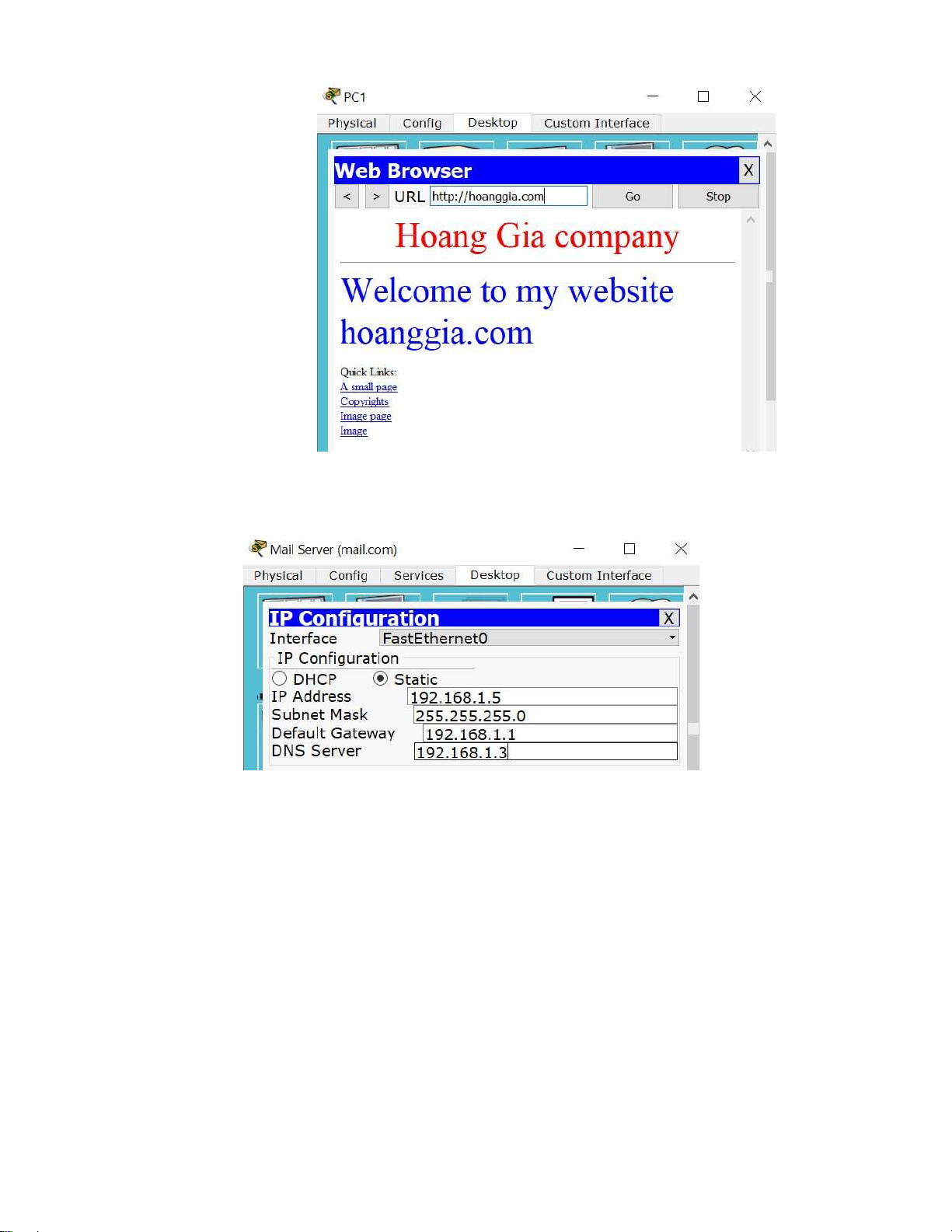
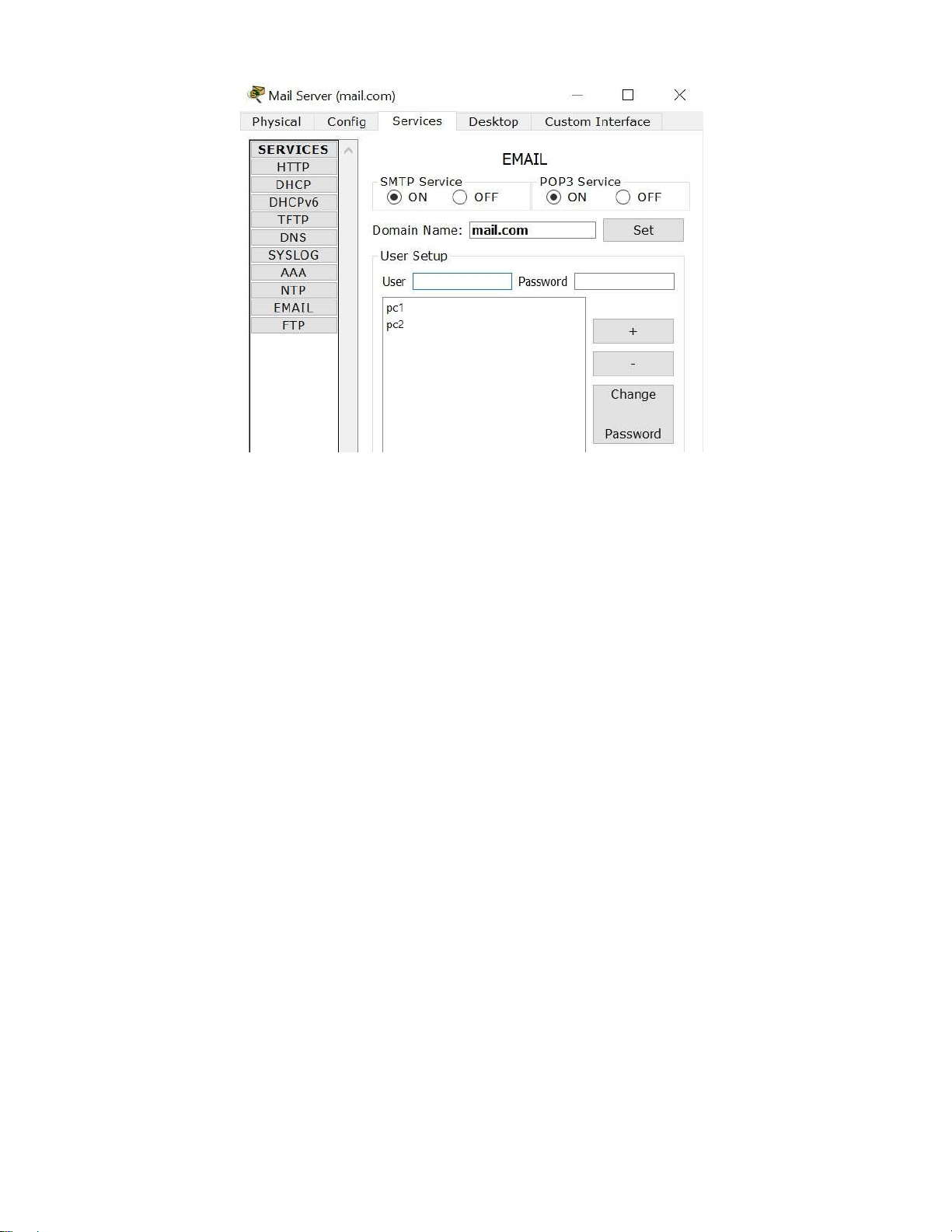
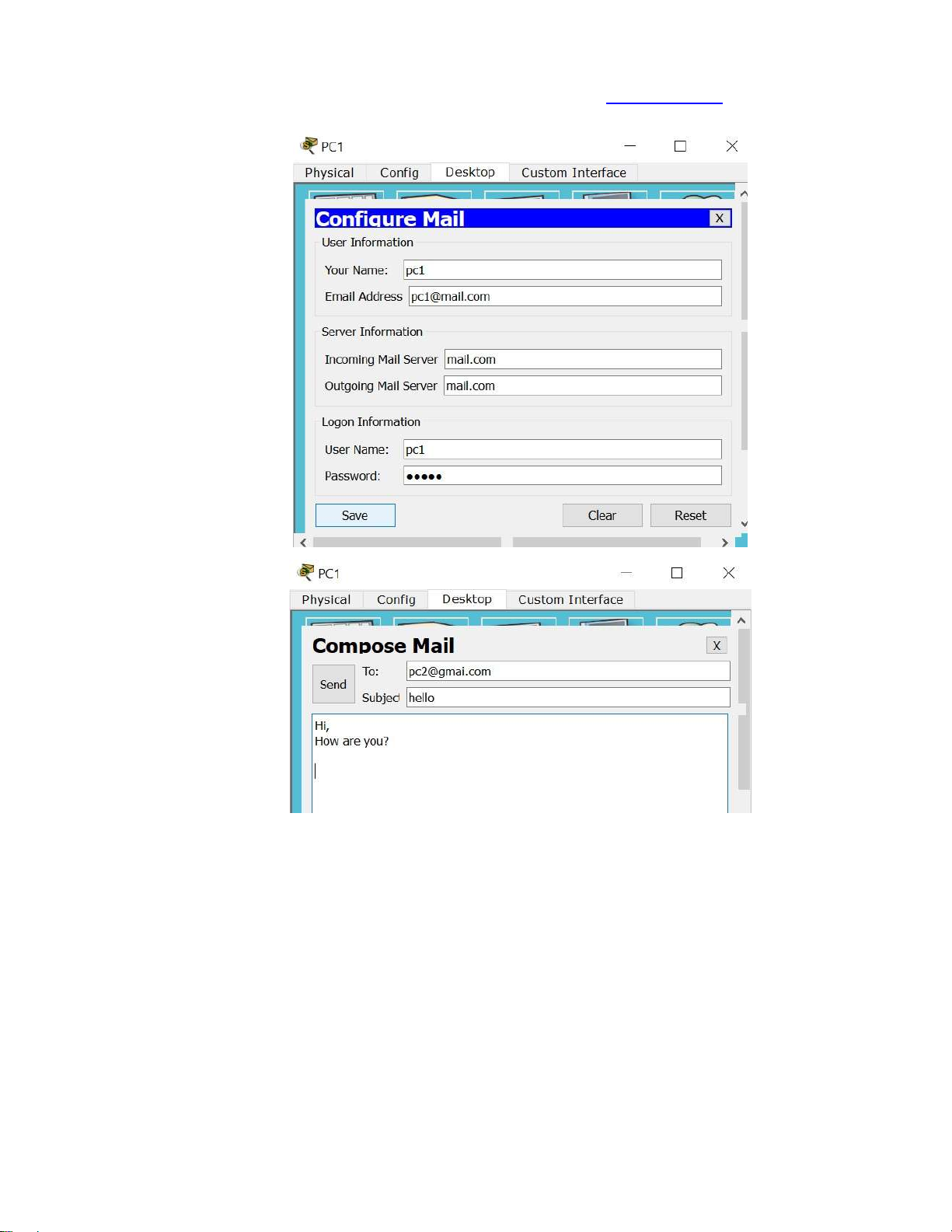
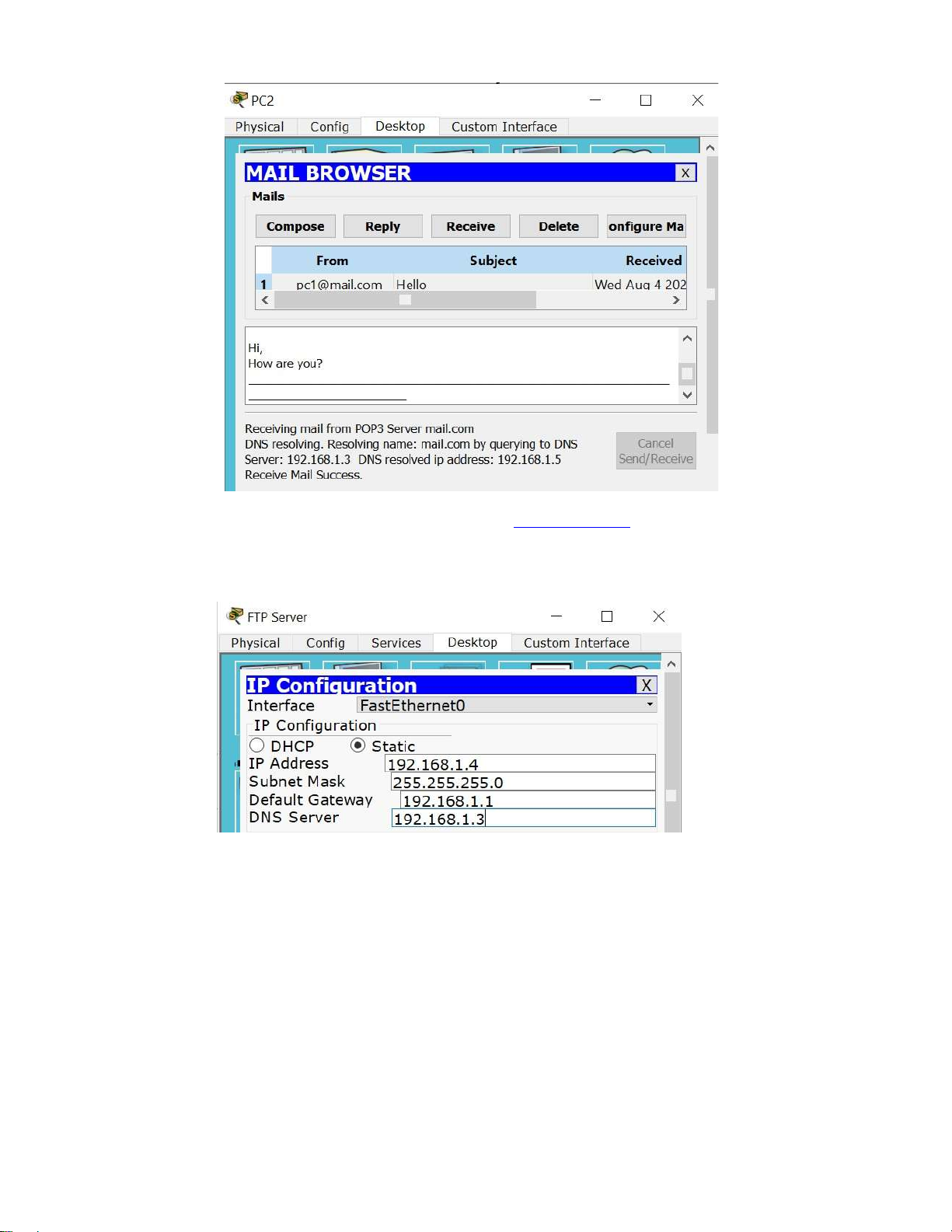
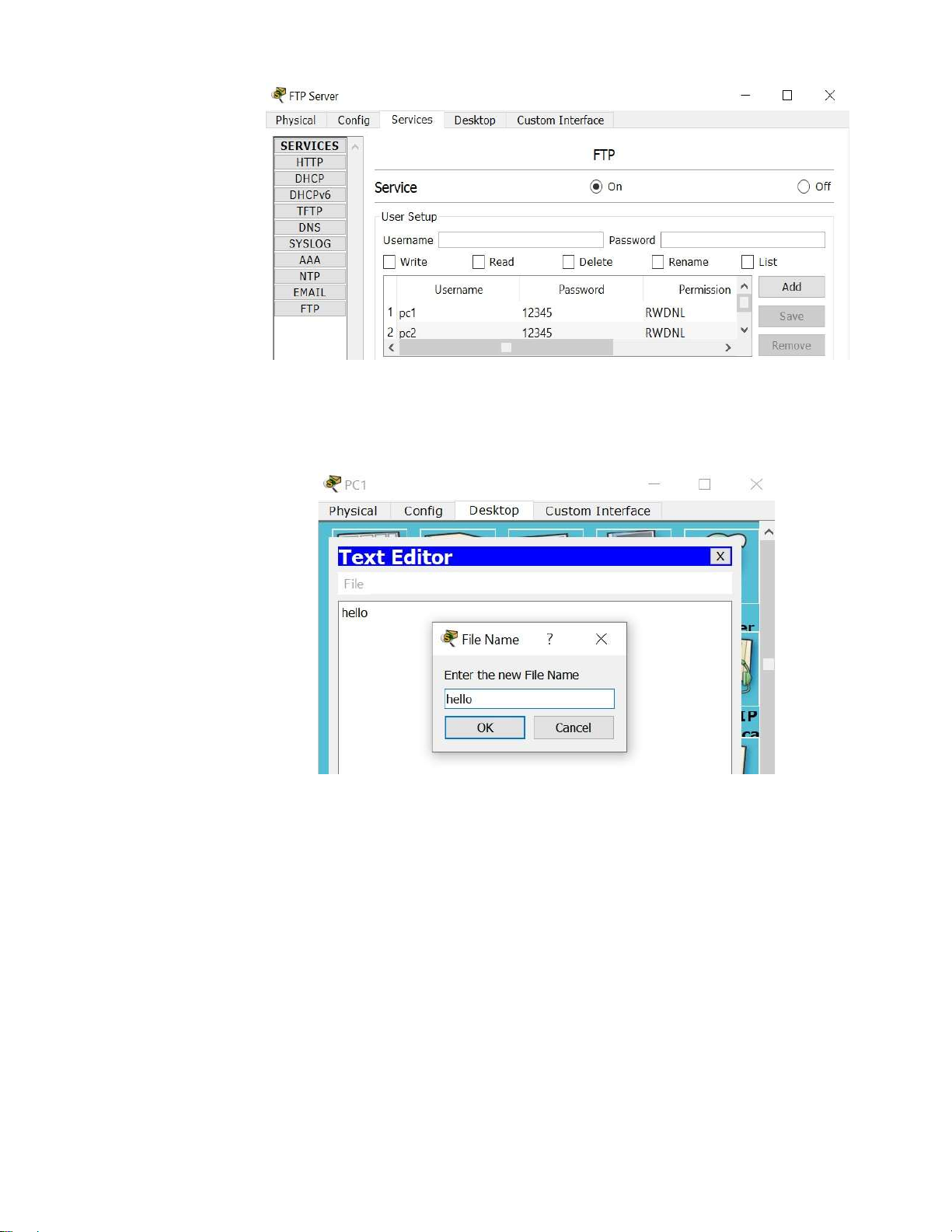
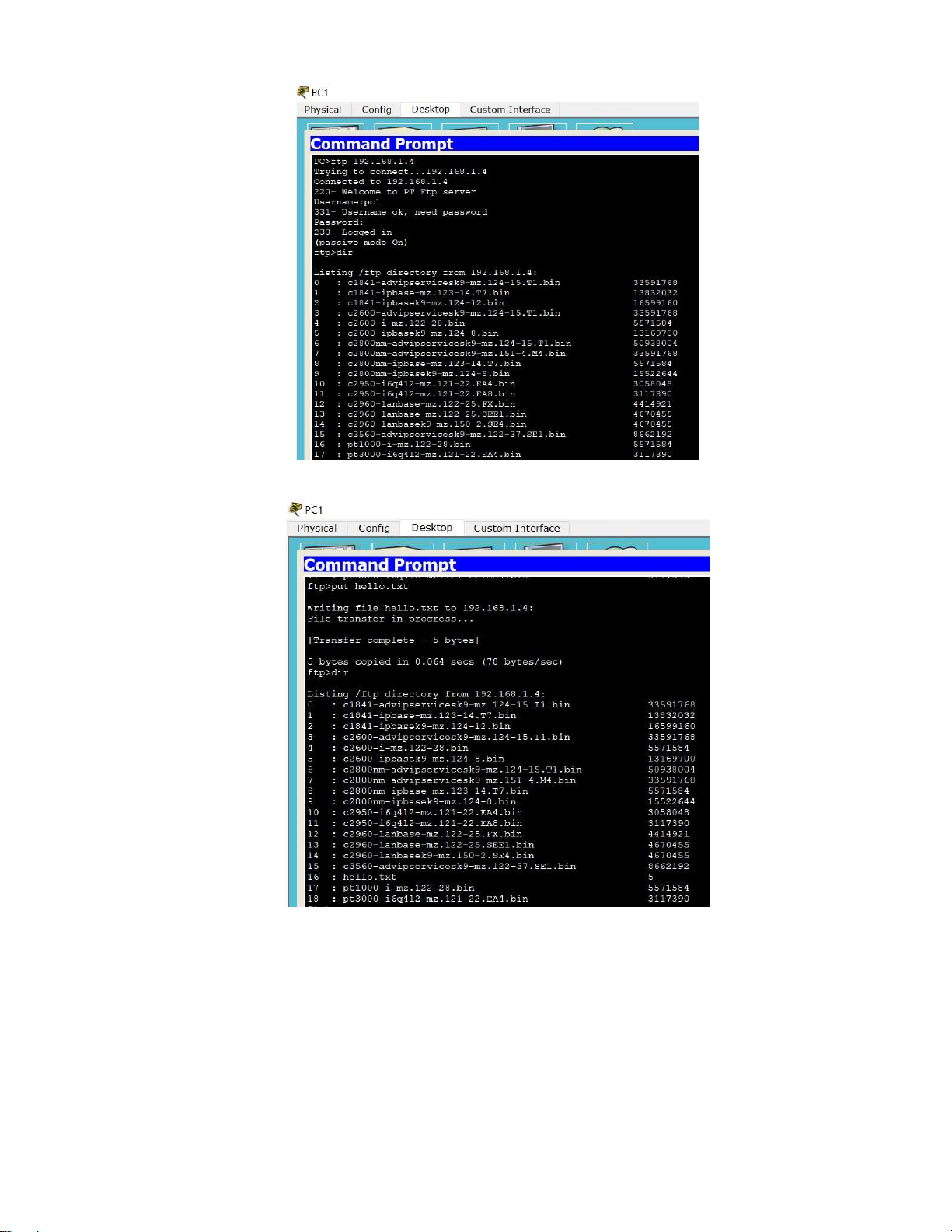
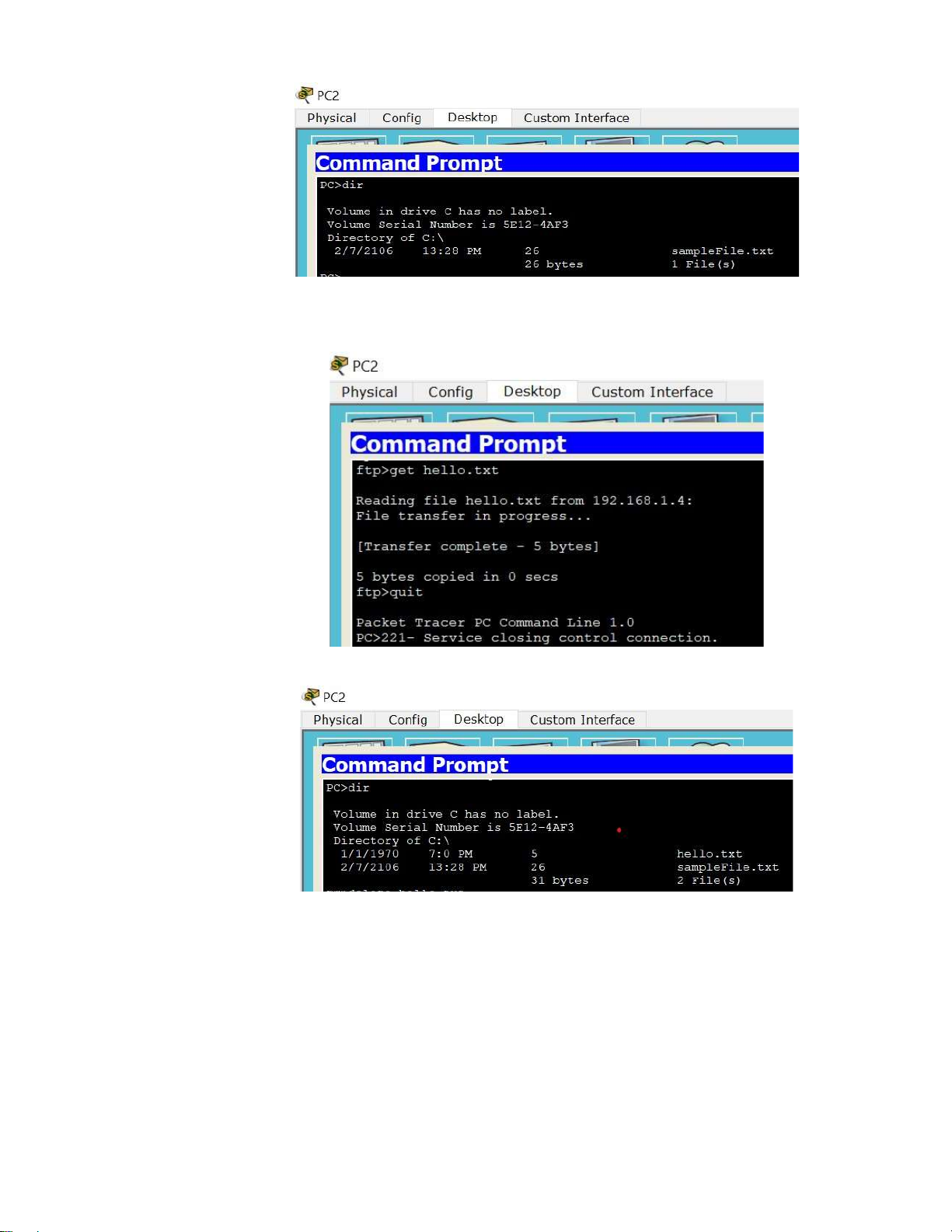
Preview text:
lOMoARcP SD| 58886076
BÀI THỰC HÀNH SỐ 7 (6 tiết) Full name: ID:
CẤU HÌNH DỊCH VỤ DHCP, DNS, HTTP, Email VÀ FTP I. Mục tiêu
Hiểu và cấu hình được một số dịch vụ mạng cơ bản: DHCP, DNS, HTTP, FTP và Email II. Yêu cầu
• Thực hiện cấu hình các dịch vụ DHCP, DNS, HTTP, FTP và Email theo sơ đồ hệ thống mạng như sau:
• Các bước thực hiện
Bước 1: Cấu hình DHCP
Cấu hình địa chỉ IP tại DHCP Server:
Chọn tab Desktop IP Configuration và cấu hình các thông số như sau: lOMoARcP SD| 58886076
Cấu hình dịch vụ DHCP:
Chọn tab Services DHCP, kích chọn On và cấu hình các thông số như sau:
Kiểm tra cấp phát địa chỉ IP động tại PC1:
Chọn tab Desktop IP Configuration chọn DHCP:
Hoặc Chọn tab Desktop Command Prompt sử dụng lệnh ipconfig /renew: lOMoARcP SD| 58886076
Kiểm tra cấp phát địa chỉ IP động tại PC2: thực hiện tương tự như PC1
Bước 2: Cấu hình DNS
Cấu hình địa chỉ IP tại DNS Server:
Chọn tab Desktop IP Configuration và cấu hình các thông số như sau:
Chọn tab Services DNS, kích chọn On và cấu hình các thông số như sau: lOMoARcP SD| 58886076
- Thêm bản ghi với tên miền mail.com với địa chỉ IP 192.168.1.5
- Thêm bản ghi với tên miền tenSV.com (tự đặt theo tên của sinh viên) với địa chỉ IP 192.168.1.6
- Tại PC1 có thể xem thông tin của tên miền trên DNS Server, sử dụng lệnh nslookup: lOMoARcP SD| 58886076
Bước 3: Cấu hình HTTP (Web Server)
Cấu hình địa chỉ IP tại Web Server:
Chọn tab Services HTTP, kích chọn On: lOMoARcP SD| 58886076
Sinh viên tự tạo nội dung website với HTML, ví dụ như sau:
Truy cập website tại PC1: lOMoARcP SD| 58886076
Bước 4: Cấu hình Mail Server
Cấu hình địa chỉ IP tại Mail Server:
Chọn tab Services EMAIL, kích chọn On, thiết lập thông tin tại Domain
Name và tạo 2 tài khoản mail là pc1@mail.com và pc2@mail.com: lOMoARcP SD| 58886076 lOMoARcP SD| 58886076
Tại PC1 thực hiện login vào mail pc1@mail.com và gửi thư cho pc2@mail.com:
Thực hiện kiểm tra hộp thư tại PC2: lOMoARcP SD| 58886076
Sinh viên tự thực hiện việc gửi mail từ pc2@mail.com đến pc1@mail.com
Bước 5: Cấu hình FTP
Cấu hình địa chỉ IP tại FTP Server:
Chọn tab Services FTP, kích chọn On, thiết lập thông tin tại username và
password với 2 user là pc1 và pc2: lOMoARcP SD| 58886076
Tại PC1, thực hiện gửi file hello.txt lên FTP server:
Vào tab Text Editor thực hiện tạo file hello.txt:
Kết nối đến FTP server: ftp IP_add (địa chỉ IP của FTP Server) lOMoARcP SD| 58886076
Gửi file hello.txt lên FTP server: put ten_file
Tại PC2, tải về file hello.txt từ FTP server:
Liệt kê các file có trong PC2, ta thấy chưa có file hello.txt: lOMoARcP SD| 58886076
Kết nối đến FTP server: tương tự như PC1
Tải về file hello.txt từ FTP server: get ten_file
Kiểm tra file hello.txt đã được tải về PC2: